win11系统怎么创建共享文件夹
2025-03-02 10:41 标签: 电脑常识 win11系统怎么创建共享文件夹
我们创建共享文件夹的目的就是为了同在一个工作组之内能共享资源,是我们工作更加高效便捷。但是可能win11的用户还不熟悉操作,所以小编就带来了win11系统共享文件夹的创建方法,希望可以帮助到大家。
win11系统怎么创建共享文件夹
1、首先使用鼠标右键点击桌面下的“开始菜单”,然后点击选择“运行”;
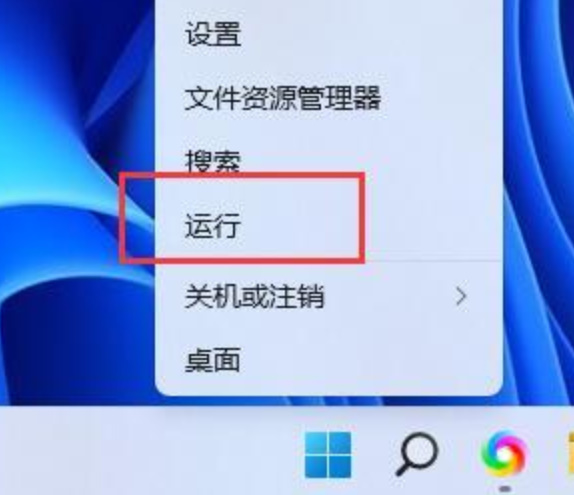
2、打开运行后,输入“shrpubw”,点击“确定”执行命令;
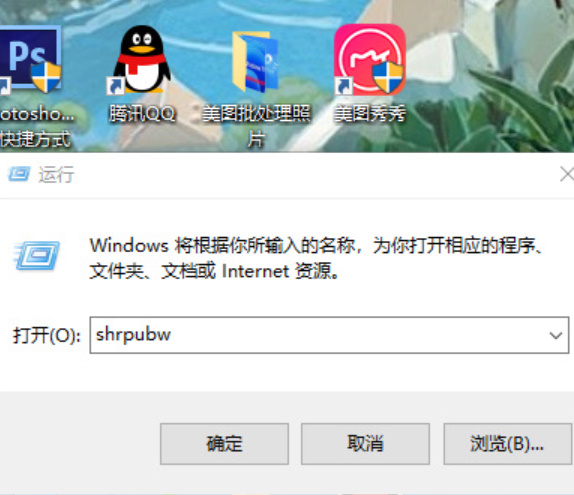
3、然后我们就打开了创建共享文件夹向导页面,点击“下一步”;
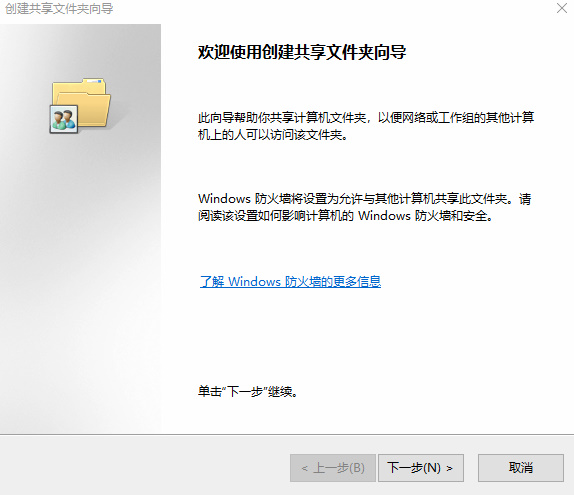
4、然后选择想要共享的文件夹路径,点击“浏览”,选择完成后点击“下一页”;
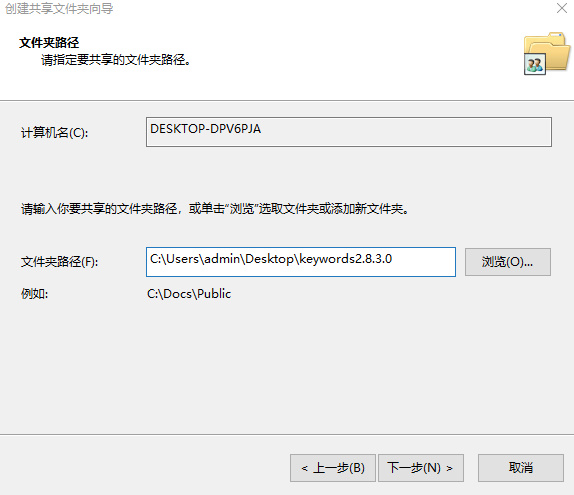
5、接着我们开始输入共享名称和描述,输入后点击下一页;
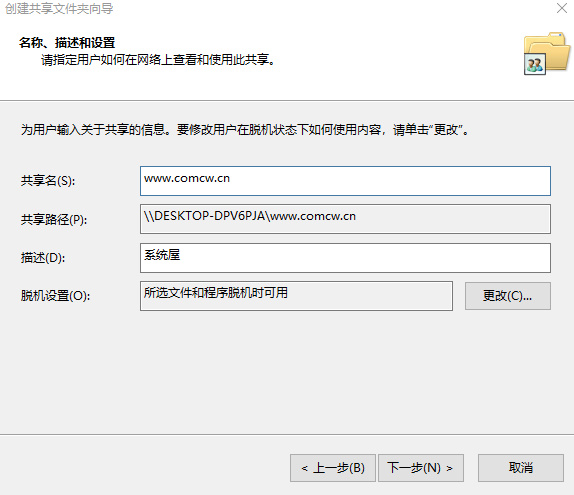
6、在权限设置页面,勾选上你控制的访问权限,然后点击“完成”;
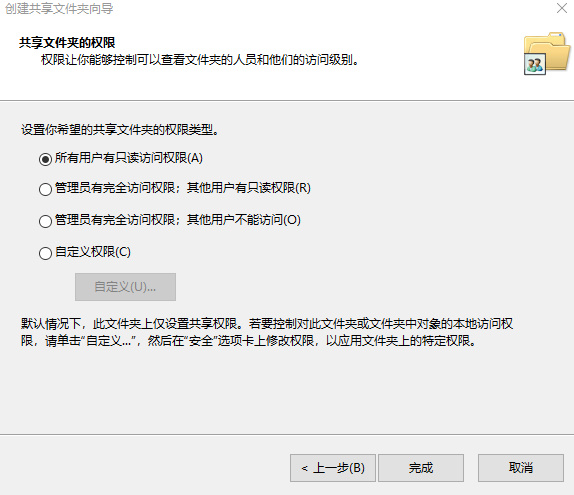
7、最后查看共享文件夹信息是否有误,确认无误后点击“完成”即可;
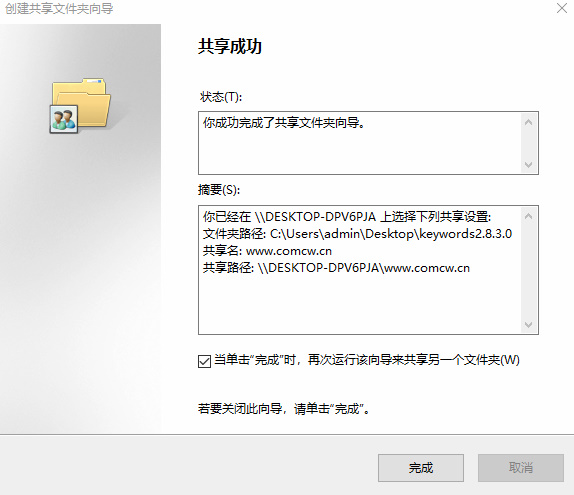
本文由大番薯编辑发表。转载此文章须经大番薯同意,并请附上出处(大番薯)及本页链接。
原文链接:https://www.dafanshu.com/upcs/16730.html
原文链接:https://www.dafanshu.com/upcs/16730.html
最新电脑常识
拼音加加输入法winpe免费绿色专用版
拼音加加输入法是一款拼音类的中文输入法,与整句输入风格的智能狂拼不同的是对词语的处理特性较好,对于初期学电脑打字的人而言是一款不错的中文输入法。

 u盘杀毒专家winpe免费绿色安装版
u盘杀毒专家winpe免费绿色安装版 7-Zip解压工具绿色专业免费版
7-Zip解压工具绿色专业免费版 三星3500EM-X01如何进入bios设置U盘为第一启动项
三星3500EM-X01如何进入bios设置U盘为第一启动项 微星p75笔记本怎么通过bios设置u盘启动
微星p75笔记本怎么通过bios设置u盘启动 联想拯救者 R9000X 2021笔记本怎么使用大番薯u盘启动盘安装win8系统
联想拯救者 R9000X 2021笔记本怎么使用大番薯u盘启动盘安装win8系统 惠普Probook 635 Aero G8笔记本一键u盘装系统教程
惠普Probook 635 Aero G8笔记本一键u盘装系统教程 系统重装视频,win10系统重装视频图文教程
系统重装视频,win10系统重装视频图文教程 硬盘数据恢复的方法
硬盘数据恢复的方法




 开机卡住显示press f1 to run setup怎么办
开机卡住显示press f1 to run setup怎么办
 bios和uefi有什么区别
bios和uefi有什么区别
 怎么设置硬盘ahci模式
怎么设置硬盘ahci模式
 联想bios超级管理员密码设置技巧
联想bios超级管理员密码设置技巧
 联想笔记本快速启动u盘技巧
联想笔记本快速启动u盘技巧
 巧设bios关闭开机声音
巧设bios关闭开机声音
 如何让鼠标的灯光随关机后熄灭
如何让鼠标的灯光随关机后熄灭